Win7出现多个本地连接怎么处理?
时间:2025/1/26作者:未知来源:盾怪网教程人气:
- [摘要]win7系统使用久了,都会遇到各种各样的问题,例如在网络连接的窗口里出现多个“本地连接”图标,这是怎么回事呢?其实这是因为用户删除该连接对应的网卡,系统自动安...
win7系统使用久了,都会遇到各种各样的问题,例如在网络连接的窗口里出现多个“本地连接”图标,这是怎么回事呢?其实这是因为用户删除该连接对应的网卡,系统自动安装网卡驱动程序,项目,小编就来跟大家说说解决win7出现多个本地连接的办法。
当我们在使用电脑时,难免会碰到一些情况,如多出了几个本地连接,虽然这并不影响电脑正常访问网络,可是日常看见它们总会觉得多余,因此很多用户会选择将它删除掉,下面,小编就跟大家演示当win7出现多个本地连接时,如何删除多余的本地连接。
方法如下:
打开“控制面板”,进入后,将查看方式改为“类别”,点击“网络和internet”。
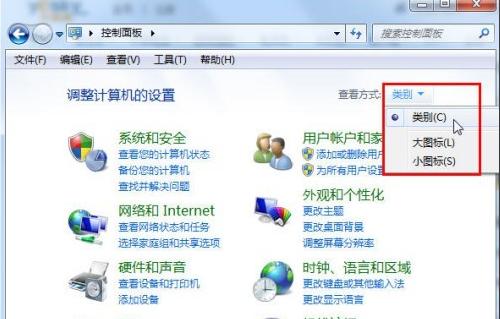
点击“本地连接2”,即可修改想要的本地连接的名称

打开命令提示符窗口,先输入:set devmgr_show_nonpresent_devices=1
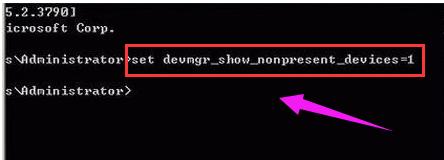
回车执行后再输入:
Start devmgmt.msc
回车后打开设备管理器窗口,单击菜单“查看→显示隐藏的设备”
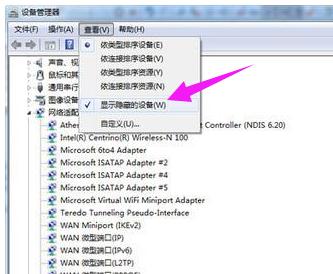
找到“网络适配器”项,找到并删除灰色的网卡图标即可。
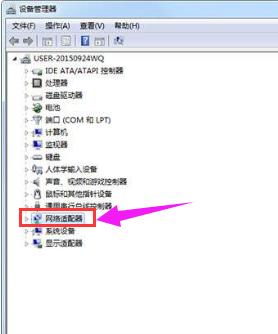
win7出现多个本地连接怎么办的解决方法就解说到这里了,很简单,有需要的用户不妨按照上面的方法进行尝试。
windows 7 的设计主要围绕五个重点——针对笔记本电脑的特有设计;基于应用服务的设计;用户的个性化;视听娱乐的优化;用户易用性的新引擎。 跳跃列表,系统故障快速修复等,这些新功能令Windows 7成为最易用的Windows。
关键词:Win7出现多个本地连接怎样处理?